Как загрузить видео на iPad с компьютера через iTunes
В наше мобильное время люди часто смотрят видео, что называется, на ходу. iPad им в этом приходится весьма кстати, ведь на нем можно просматривать фильмы и клипы в любом месте (метро, парках и даже общественных уборных) и в любое время (например, празднуя Новый год в торговом центре с друзьями). О том, как загрузить видеофайлы на iPad, а точнее копировать их со своего персонального компьютера на него, будет идти речь в этой статье.

iPad и его "родные" и "чужие" видеоформаты
iPad может воспроизводить множество видеоформатов. Он «дружит» с широко распространенными mp4, mkv и mov. При помощи плеера VLC становится возможным существенно увеличить количество видеоформатов, которые без проблем копируются и запускаются на iPad. Этот плеер совершенно бесплатен, и его можно найти в списке iTunes Store. iTunes Store – это онлайн-магазин Apple, в котором можно найти цифровые аудио-, видео- и игровые приложения на любой вкус.
Что такое iTunes и какие функции он выполняет

iTunes является бесплатным приложением Apple. Это медиаплеер, радио, медиабиблиотека и посредник при файлообмене в одном лице. С его помощью можно скачивать, проигрывать и управлять цифровым аудио и видео на персональных компьютерах с операционными системами OS X и Майкрософт. Именно он производит копирование (загрузку) файлов с персонального компьютера на iPad. Именно при помощи iTunes осуществляется доступ к вышеупомянутому магазину iTunes Store, в котором можно купить и бесплатно скачать разнообразный медиаконтент.
Как загрузить видео на iPad-mini с компьютера (и другие версии iPad) при помощи iTunes
Выше было описаны основные функции iTunes. Теперь поговорим о том, как загрузить видео на iPad через iTunes. Сначала, естественно, следует подключить iPad к вашему персональному компьютеру. Затем запустить программу iTunes. После этого выбрать iPad в списке устройств, щелкнув на нем. В результате должен появиться выпадающий список. Выберите в этом списке опцию "Фильмы". Теперь остается только перетащить нужные видеофайлы на окно iTunes, а затем нажать кнопку «Синхронизация». После того как это будет сделано, появится индикатор выполнения, в котором будет указано, сколько нужно времени для копирования (точнее, синхронизации) файлов на iPad. По завершении копирования видеофайлы будут помещены в специальную библиотеку iPad. Итак, выше было дано краткое описание того, как загрузить видео на iPad с компьютера через iTunes. Далее будет говориться о том, как на iPad можно загрузить видеофайлы тех форматов, которые он не очень хорошо «переваривает».
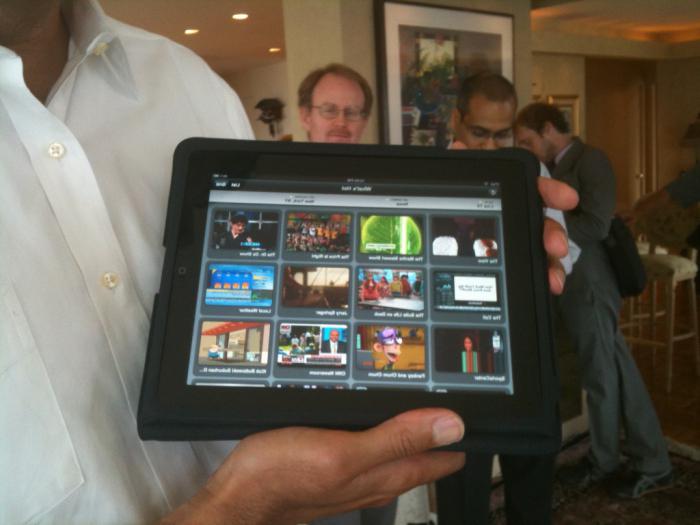
«Чужие» форматы и другие возможные проблемы
Однако с iTunes не всегда все бывает так гладко. Существуют ситуации, когда пользователю совершенно непонятно, как загрузить видео на iPad, и он безрезультатно долго ломает над этим голову. Все вроде бы исправно, однако видеофайлы не копируются. Есть несколько возможных причин возникновения подобной ситуации. Во-первых, возможно, формат загружаемых видеофайлов не поддерживается iTunes. Тогда пользователь оказывается в растерянности и не знает, как загрузить видео на iPad. Кроме того, загрузка потерпит провал, если пытаться копировать видеофайлы с компьютера, на котором также установлен iTunes. Точнее, пользователем будет получено предупреждение, что перед операцией синхронизации все аудио- и видеофайлы будут удалены, чего он, естественно, ну никак бы не хотел допустить. Поэтому подобный вариант априори отпадает, лишь желающие навредить себе или другим будут использовать его.
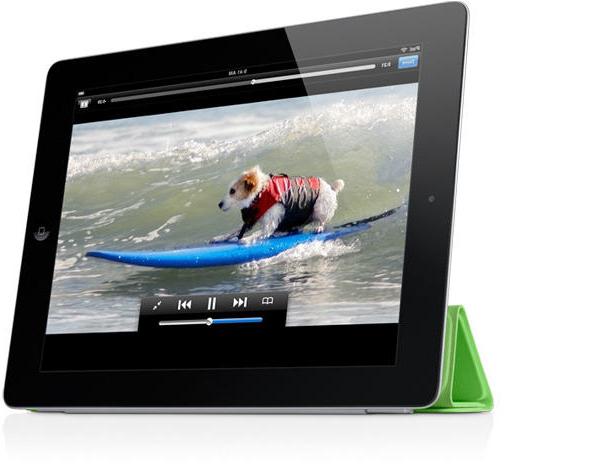
Однако хорошей новостью является то, что в App Store на iPad наличествует большое количество доступных приложений, которые могут воспроизводить видеофайлы, а также копировать их с любого компьютера, на котором установлен iTunes. Также большинство из них не требуют сначала конвертировать видео в «родной» формат. Так что вы сможете перенести и проигрывать при их помощи любые форматы, будь то avi, DivX или mkv. Таким образом, становится понятно, как загрузить видео на iPad через iTunes.
Загрузка видео на iPad при помощи бесплатных плееров
В настоящее время существует много неплохих видеоплееров, совместимых с продуктами Apple. Во многих ситуациях они отвечают на вопрос, как загрузить видео на iPad. Эти приложения помогают переносить видео с компьютера на iPad, соединяя их между собою с Wi-Fi, а не только используя для этого известный стандартный порт USB. Они поддерживают практически все существующие форматы файлов, включая те, с которыми не очень "дружит" планшет Apple. Итак, после соединения компьютера и iPad, а также автоматического включения iTunes, нужно нажать на иконке, представляющей iPad, а затем кликнуть на «Приложения» в меню слева. После этого прокручивайте страницу в правой части окна вниз, пока не увидите раздел под названием "Общие файлы". Он содержит список приложений, которые можно использовать для переноса документов. Найдите и выберите видеоплеер, который поддерживает форматы файлов, которые вы хотите перенести со своего персонального компьютера на планшет Apple.

Справа от списка приложений присутствует незаполненная форма, в ней будет указано, какие видео были синхронизированы. Дальше нажмите «Добавить файлы» (кнопка внизу под этой пустой формой). Появится диалоговое окно выбора файлов. Оно будет показывать файлы лишь тех форматов, которые поддерживаются выбранным вами плеером. Ищите нужный вам видеофайл и открывайте его. После этого видео начнет копироваться. Далее оно отобразится в вышеупомянутой форме - списке синхронизированных файлов. Теперь можно смело открывать его при помощи выбранного вами плеера и наслаждаться просмотром. Правда, имейте в виду, что воспроизведение «неродных» для iPad видеоформатов быстрее расходует ресурс его батареи. Поэтому, чтобы избежать неприятных неожиданностей, на нем лучше смотреть видео в «своих» форматах (mp4, m4v).
Решение проблем с форматом MKV
Следует обратить внимание, что с копированием файлов с форматом MKV часто возникают проблемы, и пользователь обращается в службу поддержки Apple, поскольку ему не удалось загрузить видео - iPad его не "принимает". Решение этой проблемы заключается в конвертировании файлов этого формата в формат m4v, с копированием и воспроизведением которого на iPad, как правило, не возникает никаких проблем. После конвертации вы можете спокойно переносить нужные видеофайлы с вашего персонального компьютера на iPad и просматривать их на нем.
Похожие статьи
- Как закачать фильмы на iPad? Формат фильмов для iPad - программа
- Какие форматы видео поддерживает iPad: вопросы и ответы
- Как синхронизировать iPad с компьютером? Программа для iPad на компьютер
- Как подключить Айфон к телевизору через USB?
- Как скачивать музыку из "ВК" на айфон: программы, инструкции
- Как скачивать фильмы на компьютер? Обзор возможных способов
- Как подключить ipad к компьютеру? Есть решение
